Ngày nay, khi nhu cầu sử dụng máy tính ngày càng cao, việc sở hữu một phần mềm quay video màn hình chất lượng trở thành công cụ không thể thiếu. Để giúp bạn lựa chọn dễ dàng hơn, chúng mình đã tổng hợp TOP 10 phần mềm quay video màn hình máy tính nổi bật nhất hiện nay. Danh sách này được đánh giá dựa trên những tiêu chí quan trọng như: dễ sử dụng, quay video chất lượng cao, tích hợp nhiều tính năng hữu ích và mang lại trải nghiệm tiện lợi cho người dùng. Hãy cùng khám phá ngay để tìm ra công cụ phù hợp nhất cho nhu cầu của bạn nhé!

1. Phần mềm quay video màn hình OBS Studio
OBS Studio là một trong những phần mềm quay video màn hình và livestream được cộng đồng tin dùng nhiều nhất hiện nay. Với khả năng phát trực tiếp lên Facebook, YouTube, OBS Studio giúp bạn chia sẻ nội dung dễ dàng và chuyên nghiệp. Điểm cộng lớn của phần mềm là không giới hạn thời gian quay, hỗ trợ quay – ghi âm HD theo thời gian thực, lưu video ở nhiều định dạng chất lượng cao và đặc biệt có giao diện tiếng Việt thân thiện.
OBS Studio chạy mượt trên nhiều nền tảng như Windows, macOS và Linux, tuy nhiên bạn sẽ cần một chút thời gian để thiết lập ban đầu. Phần mềm hoàn toàn miễn phí, dung lượng nhẹ (khoảng 97.2 MB cho Windows và 111.1 MB cho macOS/Linux), với phiên bản mới nhất là 27.0.0 (Windows) và 25.0.8 (macOS, Linux).
2. Phần mềm quay video màn hình Bandicam
Bandicam là một trong những phần mềm quay video màn hình nổi bật dành cho người dùng Windows, được đánh giá cao nhờ khả năng quay hình ảnh rõ nét, chất lượng cao và hỗ trợ nhiều định dạng phổ biến như AVI, MP4. Đặc biệt, Bandicam còn cho phép bạn quay lại những khoảnh khắc chơi game cực đỉnh với độ phân giải lên đến 4K UHD, mang đến trải nghiệm sống động và mượt mà.
Phần mềm này cũng rất linh hoạt với nhiều chế độ quay khác nhau: quay toàn màn hình, quay một vùng cụ thể, chụp ảnh màn hình kèm ghi chú, hay thậm chí chèn cửa sổ webcam trực tiếp vào video. Ngoài ra, bạn có thể tùy chỉnh hiệu ứng click chuột và chất lượng video theo nhu cầu sử dụng.
Tuy nhiên, Bandicam bản miễn phí có một số hạn chế như: giới hạn 10 phút quay, chèn logo mờ vào video và cần dùng thêm phần mềm Bandicut nếu muốn chỉnh sửa video sau khi quay.
Với dung lượng nhẹ chỉ 21.4 MB, phiên bản mới nhất 5.1.0.1822, Bandicam chắc chắn là lựa chọn tuyệt vời cho những ai muốn quay màn hình, quay game chất lượng cao trên Windows.
3. Phần mềm quay video màn hình VLC
VLC không chỉ là phần mềm quen thuộc để xem video, nghe nhạc mà còn tích hợp tính năng quay video màn hình và thậm chí phát trực tiếp lên mạng xã hội. Nhờ đó, bạn có thể vừa ghi lại màn hình vừa chia sẻ ngay lập tức với bạn bè hoặc cộng đồng. Ngoài ra, VLC còn sở hữu những tiện ích đáng giá như chuyển đổi nhạc, video và hỗ trợ nhiều định dạng khác nhau.
Phần mềm này được đánh giá cao nhờ giao diện hỗ trợ Tiếng Việt, khả năng tùy chỉnh tỉ lệ khung hình, định dạng video theo nhu cầu. Đặc biệt, VLC là phần mềm đa nền tảng, có thể hoạt động trên Windows, macOS, Linux, Unix, iOS và Android, mang lại sự linh hoạt tối đa cho người dùng.
Dù vậy, VLC vẫn có một số hạn chế như: chỉ quay toàn màn hình (không chọn vùng), thao tác hơi phức tạp và không tích hợp sẵn trình chỉnh sửa video.
Với dung lượng nhẹ (từ 18.7 MB đến 38.34 MB), phiên bản mới nhất 3.0.14 (Windows/macOS) và 3.0.0 (Linux), VLC hoàn toàn miễn phí và là lựa chọn phù hợp cho những ai muốn một công cụ đa năng, dễ dùng và chạy trên mọi nền tảng.
4. Phần mềm quay màn hình FlashBack Express
FlashBack Express là phần mềm quay màn hình miễn phí dành cho Windows, được nhiều người yêu thích nhờ sự đơn giản, dễ sử dụng nhưng vẫn mang đến chất lượng bản ghi sắc nét. Bạn có thể dùng FlashBack Express để quay màn hình khi chơi game, sử dụng webcam hoặc thực hiện các thao tác trên máy tính một cách mượt mà.
Điểm mạnh của phần mềm này chính là không giới hạn thời gian quay, cho phép bạn xuất video với nhiều định dạng khác nhau. Ngoài ra, FlashBack Express còn hỗ trợ nhiều tùy chỉnh như: thu âm trực tiếp trên máy tính, quay nhiều khung hình cùng lúc, chèn bình luận… giúp video thêm sinh động và chuyên nghiệp.
Tuy nhiên, nhược điểm của FlashBack Express là không tích hợp công cụ chỉnh sửa video ngay trong phần mềm.
Với dung lượng nhẹ chỉ 24 MB, phiên bản mới nhất 5.37.0.4481, hỗ trợ từ Windows XP đến Windows 10, FlashBack Express là lựa chọn tuyệt vời cho những ai đang tìm một phần mềm quay màn hình miễn phí, gọn nhẹ và tiện lợi.
5. Phần mềm quay màn hình Apowersoft Free Online Screen Recorder
Apowersoft Free Online Screen Recorder là lựa chọn tuyệt vời nếu bạn đang tìm một công cụ ghi màn hình trực tuyến miễn phí để phục vụ cho việc quay video hướng dẫn, thao tác phần mềm hay tạo video giảng dạy. Điểm mạnh của phần mềm này là khả năng tùy chọn khu vực và độ phân giải trước khi quay, không giới hạn thời gian ghi hình và hỗ trợ xuất video ở nhiều định dạng phổ biến như MP4, WMV, AVI, FLV, MPEG, VOB, ASF và GIF.
Ngoài ra, Apowersoft còn cung cấp nhiều phím tắt tiện lợi, cho phép bạn dễ dàng chèn bình luận, hiển thị click chuột hay thao tác nhanh chóng trong quá trình quay.
Tuy nhiên, phần mềm này có một số hạn chế: không phù hợp để quay video game và không có công cụ chỉnh sửa tích hợp sẵn.
Với dung lượng nhẹ (16.3 MB trên Windows, 2.9 MB trên macOS), phiên bản mới nhất 2.4.1.5, hỗ trợ từ Windows XP đến Windows 8 và macOS 10.8 trở lên, Apowersoft Free Online Screen Recorder hoàn toàn miễn phí, rất thích hợp cho những ai muốn một công cụ quay màn hình nhanh gọn và dễ sử dụng.
6. Phần mềm quay video màn hình ShareX
ShareX là một trong những phần mềm quay và chụp màn hình miễn phí trên Windows được cộng đồng đánh giá cao nhờ sự linh hoạt và đa dạng tính năng. Không chỉ hỗ trợ quay màn hình, ShareX còn cho phép bạn lưu video dưới nhiều định dạng hoặc thậm chí xuất ra dưới dạng GIF động vô cùng tiện lợi.
Ngoài khả năng quay màn hình cơ bản, ShareX còn nổi bật với những tính năng bổ sung như: chụp màn hình tự động, nhận dạng văn bản qua OCR, chụp toàn bộ trang web từ trên xuống dưới – những công cụ cực kỳ hữu ích cho dân văn phòng, học tập và làm việc trực tuyến.
Tuy nhiên, phần mềm vẫn có một vài hạn chế như: giao diện không trực quan, hơi khó dùng với người mới và không tối ưu cho việc quay game.
Với dung lượng siêu nhẹ chỉ 7.8 MB, phiên bản mới nhất 13.5.0, hỗ trợ hầu hết các nền tảng Windows từ XP đến Windows 10, ShareX hoàn toàn miễn phí và rất đáng để bạn trải nghiệm nếu muốn một phần mềm quay và chụp màn hình mạnh mẽ.
7. Phần mềm quay video màn hình Camtasia Studio
Camtasia Studio là phần mềm quay màn hình chuyên nghiệp được nhiều nhân viên văn phòng, giảng viên và nhà sáng tạo nội dung tin dùng. Điểm mạnh của Camtasia nằm ở việc tích hợp sẵn công cụ chỉnh sửa video, cho phép bạn vừa quay màn hình vừa biên tập trực tiếp mà không cần cài thêm phần mềm khác.
Không chỉ vậy, Camtasia Studio còn hỗ trợ giao diện tiếng Việt, nhiều tùy chọn định dạng đầu ra và cung cấp các công cụ giúp bạn dễ dàng sáng tạo, thiết kế video theo ý muốn. Đây là lựa chọn lý tưởng cho những ai muốn tạo ra các video hướng dẫn, bài giảng hoặc thuyết trình chuyên nghiệp.
Tuy nhiên, phần mềm cũng có một số hạn chế: hiện chỉ có bản dùng thử và chi phí bản quyền khá cao so với các phần mềm khác.
Với dung lượng khoảng 516 MB trên Windows và 509 MB trên Mac, phiên bản mới nhất 2021.0.1, Camtasia Studio hoạt động ổn định trên cả Windows XP đến Windows 10 và Mac OS X.
Hướng dẫn sử dụng Camtasia Studio để quay video màn hình.
Sau khi cài đặt thành công phần mềm các bạn khởi động phần mềm nên sẽ thấy giao diện như màn hình dưới đây.
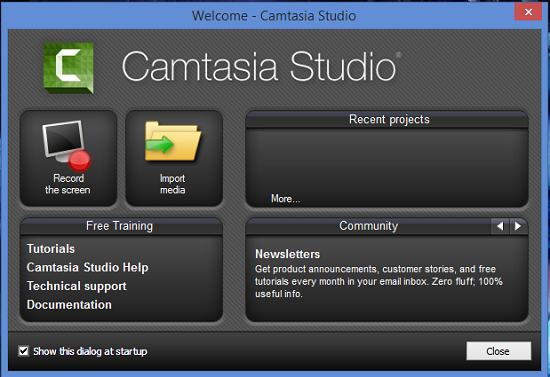
Sau đó các bạn cọn Record the screen nếu muốn quay video màn hình. Sau khi chọn xong các bạn sẽ có thể chính khung hình quay. Mặc định là toàn màn mình, các bạn cũng có thể thu nhỏ lại.
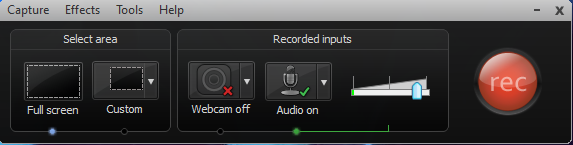
Nhấn rec để quá trình quay video bắt đầu, nếu muốn dừng lại thì các bạn ấn mặc định là F10, Sau khi dừng lại các bạn có thể chỉnh sửa video vừa quay cùng nhiều tiện ích như các hiệu ứng video, các hiệu ứng chuột…. Ngoài ra nói đến phần mềm quay video không thể không nhắc đến Bandicam, một phần mềm rất được ưa chuộng vì gọn nhẹ và tính năng cũng chuyên nghiệp, các bạn có thể tham khảo tại đây.
8. Phần mềm quay video màn hình ApowerREC
ApowerREC là phần mềm quay màn hình mạnh mẽ, được trang bị nhiều tính năng tiện ích như quay webcam, phát trực tuyến video và đặc biệt là lên lịch ghi hình – cực kỳ hữu ích cho người dùng văn phòng hoặc giáo viên cần quay bài giảng.
Không chỉ hỗ trợ quay màn hình và chụp ảnh, ApowerREC còn cho phép bạn ghi âm, chỉnh sửa video, lựa chọn nhiều định dạng đầu ra khác nhau và thậm chí đăng tải trực tiếp lên mạng xã hội chỉ với vài thao tác.
Tuy nhiên, với bản miễn phí, phần mềm sẽ có một số hạn chế như: thời gian quay bị giới hạn và video bị chèn logo ApowerREC.
Với dung lượng gọn nhẹ chỉ 19.7 MB, phiên bản mới nhất 1.4.12.8, tương thích với Windows 7/8/10, ApowerREC mang đến trải nghiệm linh hoạt và chuyên nghiệp cho cả nhu cầu học tập lẫn công việc. Người dùng có thể lựa chọn miễn phí hoặc nâng cấp trả phí để mở khóa toàn bộ tính năng.
9. Phần mềm quay video màn hình Debut Video Capture
Debut Video Capture là phần mềm quay video màn hình hiện đang trong giai đoạn thử nghiệm công khai, nhưng đã được nhiều người dùng đánh giá cao nhờ sự đơn giản, dễ sử dụng và tích hợp những tính năng cần thiết. Với Debut, bạn có thể không chỉ quay màn hình máy tính mà còn ghi hình từ webcam hoặc camera an ninh, vô cùng tiện lợi.
Phần mềm này hỗ trợ ghi hình tự động, xuất video ở nhiều định dạng phổ biến như MP4, MOV, AVI. Người dùng cũng có thể chèn bình luận, chỉnh hiệu ứng để tạo ra video sinh động và mang tính cá nhân hóa hơn.
Tuy nhiên, Debut Video Capture vẫn có một số hạn chế như: không tích hợp công cụ chỉnh sửa hậu kỳ và không hỗ trợ phát trực tiếp video lên mạng xã hội.
Với dung lượng siêu nhẹ chỉ 1.6 MB, phiên bản mới nhất 7.31, hoạt động tốt trên hầu hết các phiên bản Windows từ XP đến Windows 10, Debut Video Capture là lựa chọn phù hợp cho những ai cần một phần mềm quay màn hình gọn nhẹ, dễ dùng và đa năng.
10. Phần mềm quay video màn hình TinyTake
TinyTake là phần mềm quay màn hình và chụp ảnh đơn giản, dễ dùng, rất phù hợp cho việc tạo video hướng dẫn, tài liệu học tập hoặc giới thiệu sản phẩm. Không chỉ hỗ trợ quay màn hình, TinyTake còn cho phép ghi hình webcam, kèm theo nhiều tiện ích hữu dụng như chèn chú thích, thêm bình luận và làm mờ ảnh/video để tăng tính trực quan cho nội dung.
Phần mềm này cũng hỗ trợ quay video tối đa 120 phút và cho phép chia sẻ trực tiếp lên mạng xã hội, giúp bạn dễ dàng lan tỏa nội dung đến người xem.
Tuy nhiên, TinyTake cũng có một vài hạn chế như: giới hạn thời lượng quay, ảnh chụp không tự động lưu, và tính năng chỉnh sửa video còn khá cơ bản.
Với dung lượng 53.7 MB trên Windows và 6.5 MB trên macOS, phiên bản mới nhất 4.0.1, phần mềm hoạt động ổn định trên Windows 7 đến Windows 10 và macOS 10.13 trở lên. TinyTake hiện cung cấp bản dùng thử để người dùng trải nghiệm trước khi quyết định nâng cấp.
Tổng Kết
Việc lựa chọn phần mềm quay video màn hình máy tính phù hợp sẽ giúp bạn không chỉ ghi lại những khoảnh khắc quan trọng mà còn nâng cao hiệu quả trong học tập, công việc và giải trí. Tùy theo nhu cầu – từ những công cụ đơn giản, dễ sử dụng cho đến những phần mềm chuyên nghiệp, giàu tính năng –danh sách TOP 10 trên đều mang đến cho bạn giải pháp tối ưu.
Hãy cân nhắc kỹ nhu cầu của mình để chọn ra phần mềm quay màn hình thích hợp nhất và bắt đầu trải nghiệm ngay hôm nay!

